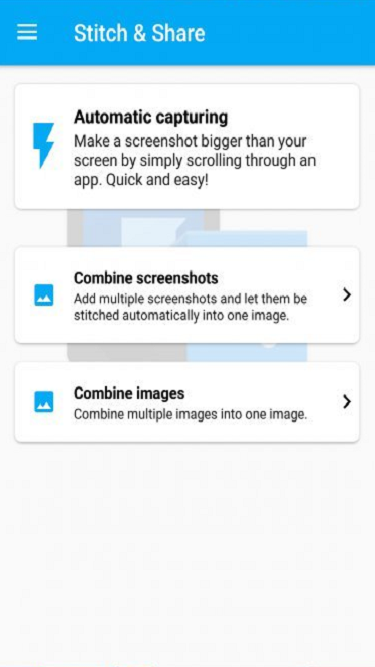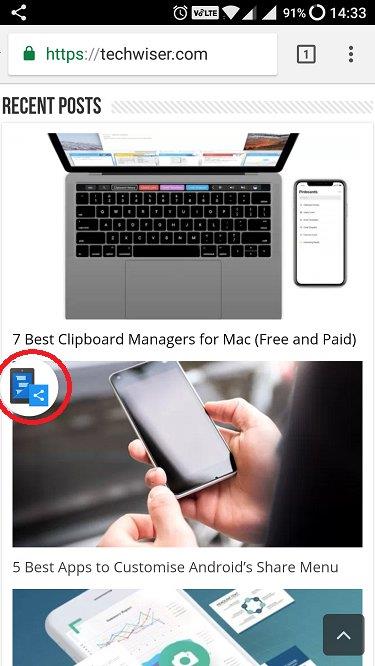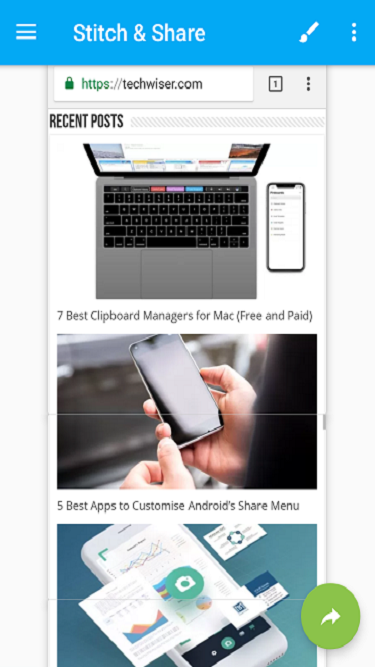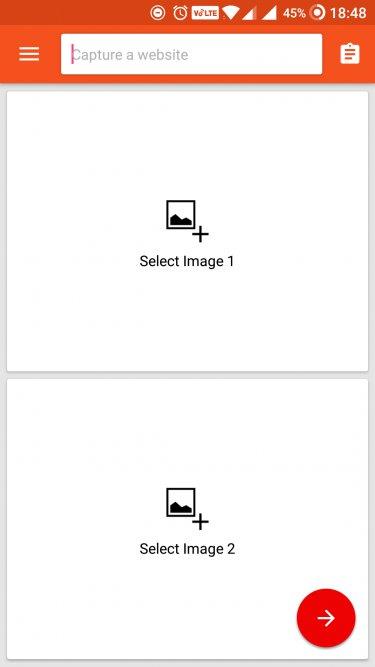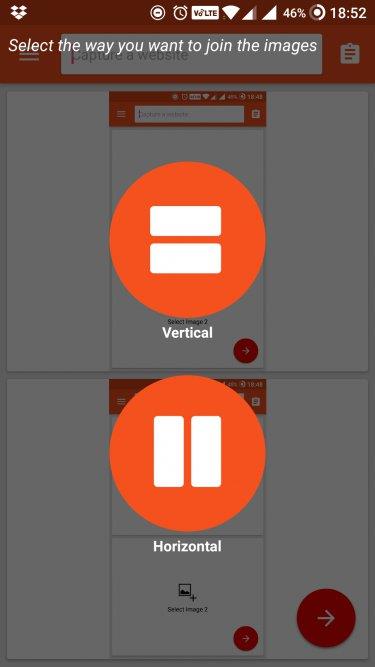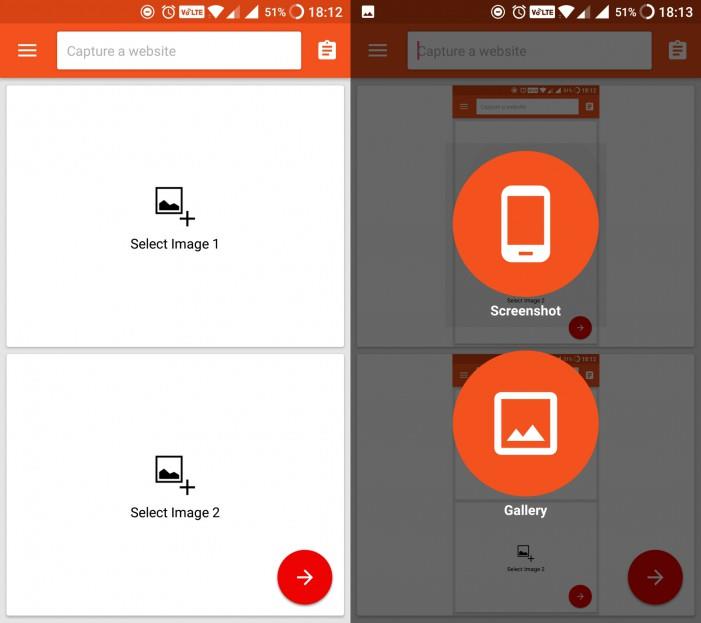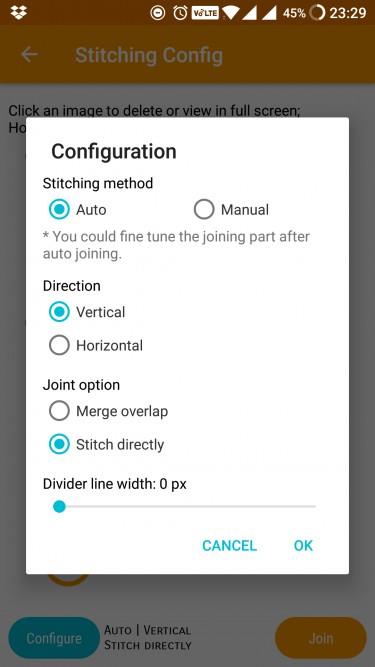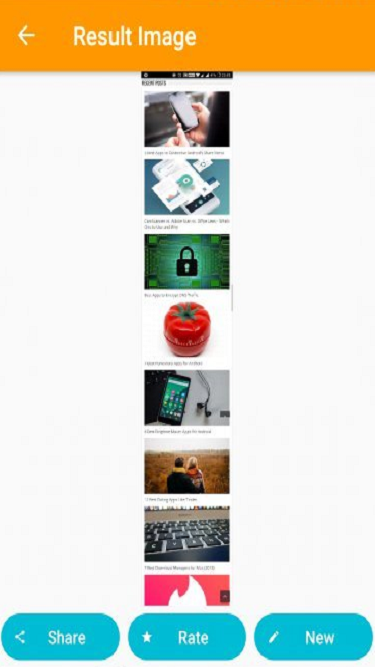Fare uno screenshot su Android è semplice. Tieni premuti i pulsanti Volume giù e Accensione per un secondo e il tuo telefono acquisirà uno screenshot. A seconda del modello Android, lo screenshot verrà visualizzato nell'app Galleria.
Ma cosa succede se devi fare screenshot lunghi?
Il problema sorge quando devi continuare a scorrere e acquisire più schermate perché il tuo telefono non è abbastanza intelligente per acquisire una schermata a scorrimento .
Prendendo un suggerimento, Xiaomi ha introdotto la funzione di screenshot a scorrimento nella MIUI e molto presto, OnePlus ha seguito l'esempio con il suo dispositivo di punta, OnePlus 5. Anche Samsung Galaxy S8 offre questo fuori dagli schemi. Ma non tutti gli smartphone (soprattutto se eseguono un Android di serie) sono in grado di acquisire schermate lunghe o scorrevoli, motivo per cui ci sono app di terze parti disponibili nel Play Store.
Diamo un'occhiata a 3 app che acquisiranno automaticamente più screenshot e li uniranno per creare uno screenshot lungo.
Leggi anche: Le migliori app per screenshot per Android: nessuna radice richiesta
1. Cuci e condividi
Stitch and Share è un'app semplice da usare che crea un pulsante di scelta rapida sullo schermo. Ecco come funziona. Avvia l'app e concedi le autorizzazioni necessarie. Ci sono tre opzioni. Andremo con l'acquisizione automatica .
Verrà visualizzato un popup che ti chiede di confermare la tua scelta. Fare clic su Inizia ora. Verrai indirizzato alla schermata iniziale dove ora vedrai una scorciatoia mobile sullo schermo a sinistra. Apri l'app in cui desideri acquisire lo screenshot. Nel mio caso, è Chrome. Fare clic sul pulsante Start una volta per iniziare l'acquisizione.
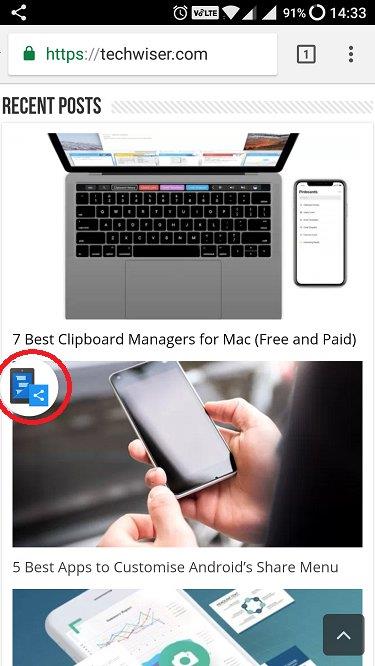
Ora vedrai un pulsante Salva sul lato destro dello schermo. Scorri lentamente il 60-70% dello schermo alla volta. Ogni volta che scorri, il pulsante di salvataggio scompare momentaneamente. Ciò significa che l'app funziona. Quando riappare, scorri di nuovo. Ripeti finché non hai finito. Premi il pulsante Salva e verrai riportato all'app. Ora dovresti vedere il tuo lungo screenshot.
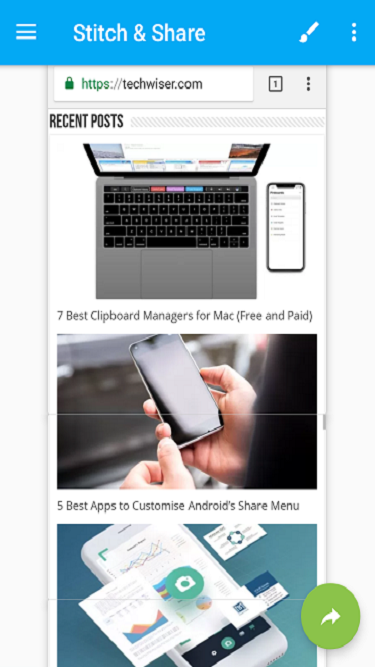
L'app include anche alcune opzioni di modifica come la possibilità di evidenziare/redificare il testo in diversi colori e la possibilità di rimuovere parti dello screenshot. Puoi salvare la versione finale sulla tua scheda SD o puoi anche creare un collegamento che puoi condividere con altri.
Prezzo : l'app è gratuita ma aggiungerà una filigrana nella parte inferiore di ogni immagine. È anche supportato da pubblicità . È possibile aggiornare (0.99) per rimuovere entrambi.
Verdetto: Stitch and Share è una piccola app ordinata che è facile da usare e funziona semplicemente. La versione premium non è costosa e se sei una persona come me che ha costantemente a che fare con gli screenshot , è un gioco da ragazzi.
2. Partecipa a screenshot
A differenza di Stitch and Share, che unisce più schermate verticalmente, Screenshot Join adotta un approccio diverso. Puoi unire solo due screenshot che limitano in qualche modo le capacità dell'app. Ciò riduce lo spazio sullo schermo che altrimenti avresti condiviso.
Leggi: I migliori strumenti di mockup per aggiungere la cornice del dispositivo allo screenshot
Tuttavia, per prendere una posizione diversa, l'app ti consente anche di unire gli screenshot in orizzontale . Ecco come funziona. Avvia l'app e vedi gli slot vuoti per l'immagine 1 e l'immagine 2.
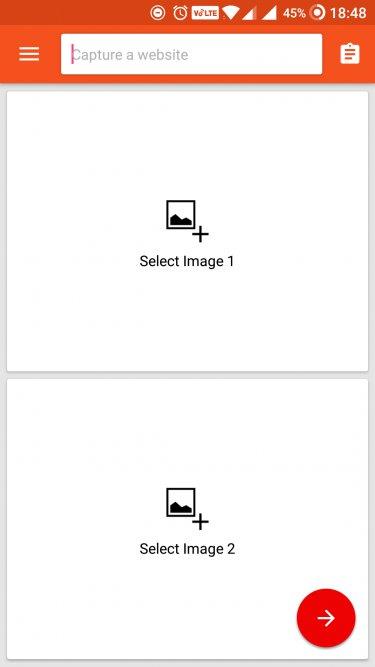
Seleziona gli screenshot a cui vuoi unirti e l'app ti chiederà come: orizzontalmente o verticalmente. Puoi scegliere uno dei due e ti mostrerà l'output finale prima di permetterti di salvarlo nella Galleria.
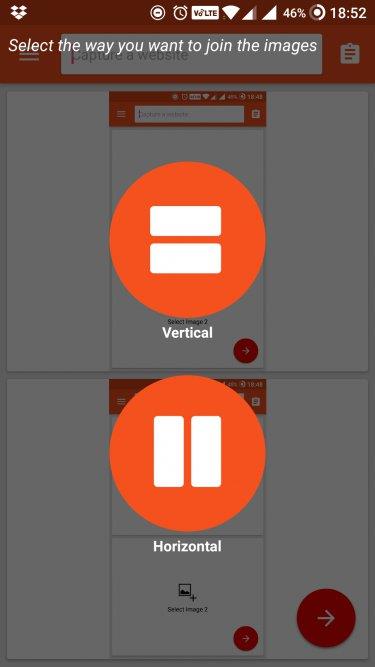
Ecco l'output finale in formato orizzontale poiché abbiamo già visto altre app farlo in verticale.
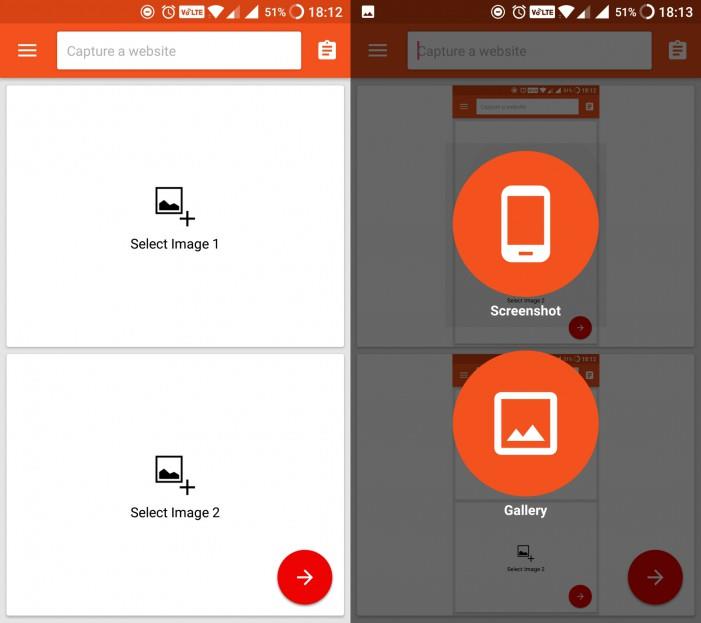
Prezzo: l'app funziona perfettamente e mentre dice che l'app è supportata dalla pubblicità, non me ne è stato servito nessuno. Ma se visualizzi annunci e desideri rimuoverli, è disponibile una versione pro per $ 1,99.
Verdetto: lo svantaggio è il numero di schermate a cui puoi unirti. È davvero come un'app di unione di immagini. Inoltre, richiede un approccio manuale, il che significa che devi prima acquisire lo screenshot e quindi aprire l'app per unirti a loro. Troppa seccatura.
3. Tiro lungo
LongShot offre il meglio di entrambi i mondi . Creerà un pulsante mobile per acquisire schermate lunghe e ti consentirà di scegliere immagini/screenshot da unire verticalmente o orizzontalmente. Inoltre, a differenza di Screenshot Join, non c'è limite al numero di screenshot a cui puoi unirti.
I meccanismi dell'app rimangono gli stessi di Stich e Share. Nella schermata iniziale sono disponibili tre opzioni . Il primo è Capture screenshot che ti permetterà di fare uno screenshot lungo. Il secondo è Capture Web Page che è un browser integrato. Puoi acquisire una schermata a scorrimento di qualsiasi pagina web qui. Il terzo è Seleziona immagini in cui puoi scegliere manualmente qualsiasi immagine o screenshot per unirlo insieme.
Fare clic su Cattura screenshot per avviare il pulsante mobile. Fai clic sul pulsante mobile verde quando sei nella posizione all'interno dell'app di cui desideri eseguire lo screenshot.
Qui le cose sono un po' diverse. Noterai una linea rossa . L'app ti chiederà di scorrere lentamente e mantenerti al di sotto della linea rossa. Ti suggerisco di scorrere il 50-60% dello schermo alla volta. Una volta terminato, premi il pulsante rosso Fatto e verrai riportato all'app. Qui vedrai più versioni degli screenshot tra cui scegliere.
In basso a sinistra, c'è un pulsante Configura . C'è dove puoi scegliere tra la direzione orizzontale e verticale, il metodo di cucitura che ho mantenuto su automatico e la linea di divisione che ho lasciato al valore predefinito.
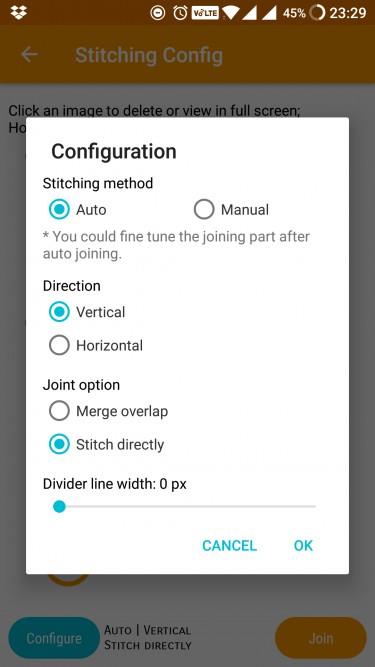
In basso a destra dello schermo c'è il pulsante arancione Unisciti . Fare clic e il gioco è fatto. L'app ora ti mostrerà il risultato finale. Un lungo colpo.
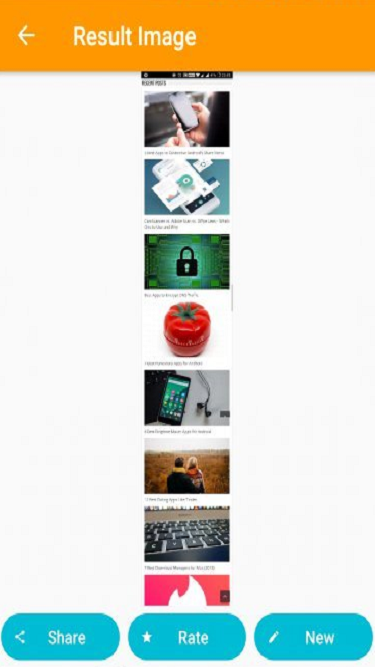
L'app è supportata dalla pubblicità ma tutte le funzionalità sono disponibili nella versione gratuita. Gli annunci sono essi stessi non intrusivi, il che significa che c'è un pulsante rosso vicino all'annuncio che puoi utilizzare per chiuderlo.
Verdetto: Longshot è l' app più ricca di funzionalità per acquisire schermate lunghe su Android. È gratuito e include molte opzioni configurabili. Mancano solo gli strumenti di modifica che abbiamo visto in Unisci e condividi.
Conclusione: come acquisire schermate lunghe
Mi piace Longshot perché è gratuito e offre più opzioni. Viene fornito con un browser integrato che semplifica l'acquisizione di screenshot lunghi. Basta segnare e punto di inizio e fine e il gioco è fatto. Non c'è bisogno di scorrere lentamente.
Stitch and Share è una buona app per coloro che hanno bisogno dello strumento di modifica per correggere o evidenziare alcune parti degli screenshot. Non è del tutto gratuito ma vale comunque la funzionalità extra che offre.
Se utilizzi uno smartphone HTC , c'è un'app dedicata per te. HTC Screen Capture Tool ti aiuterà a ottenere risultati simili.
Leggi: Miglior App Store e Google Play Screenshot Generator